联想笔记本电脑鼠标失灵怎么解决 联想笔记本电脑鼠标区域不灵敏怎么办
更新时间:2024-02-25 10:37:30作者:jiang
近来有不少用户反映他们的联想笔记本电脑鼠标出现了失灵或者区域不灵敏的情况,给他们的使用带来了不便,在面对这种情况时,我们可以尝试一些简单的方法来解决这个问题,让我们的笔记本电脑恢复正常使用。接下来我们将介绍一些常见的解决办法,帮助大家解决联想笔记本电脑鼠标失灵或区域不灵敏的问题。
步骤如下:
1.触摸板失灵可能是以下三种情况导致的。
1.触摸板被禁用。
2.触摸板没有相应的驱动。
3.触摸板损坏了。
下面一一分析。
2.如果是第一种情况的话,我们可以在控制面板中进行设置启动。
先打开控制面板,找到鼠标选项。打开鼠标面板后,找到装备设定值选项卡,如图。
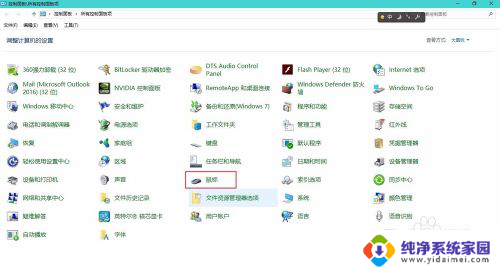
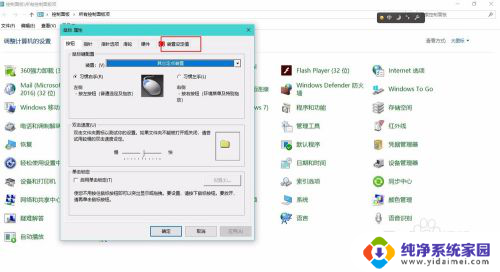
3.打开装备设定值选项卡后,依次点击启用,应用,确定即可。
如果没有找到装备设定值选项卡,可以百度synaptics进行下载。
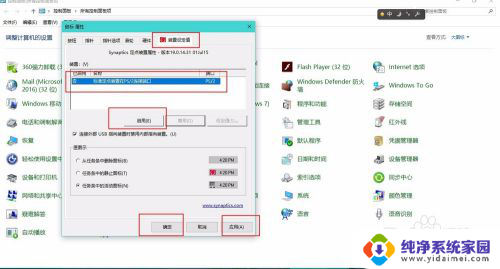
4.如果不是第一种情况,那就可能是没有相关的驱动。我们在这里查看有没有驱动,或者说是驱动运行是否正常。
打开控制面板,选择设备管理器选项。
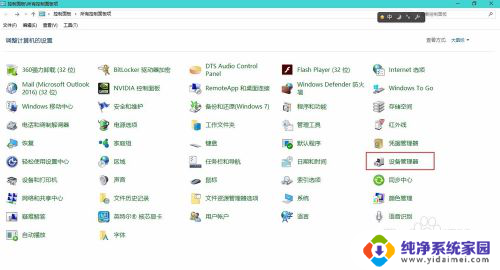
5.打开设备管理器面板后,按图示找到对应的驱动,查看驱动是否运行正常。
如果该项前面是黄色感叹号,说明该驱动运行不正常。需要更新驱动或者重新下载。
如果没有找到该项的话,可能缺少触摸板驱动,那就要进行下载了。
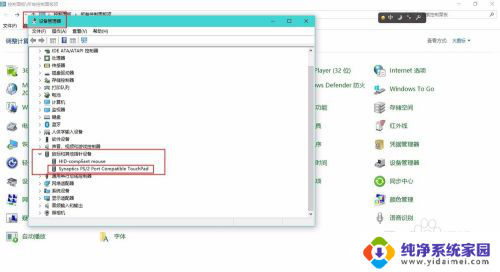
6.如果以上说明的两种情况都正常,那就可能是触摸板硬件问题,需要去售后了。
以上是解决联想笔记本电脑鼠标失灵问题的全部内容,如果有需要的用户,可以根据以上步骤进行操作,希望对大家有所帮助。
联想笔记本电脑鼠标失灵怎么解决 联想笔记本电脑鼠标区域不灵敏怎么办相关教程
- 联想笔记本电脑鼠标怎么打开 联想笔记本鼠标功能设置
- 联想笔记本鼠标怎么连接电脑 联想蓝牙鼠标连接电脑步骤
- 联想笔记本电脑怎么连接鼠标 联想蓝牙鼠标连接电脑教程
- 笔记本自带的鼠标失灵 笔记本鼠标触摸板失灵解决方法
- 为什么笔记本电脑自带鼠标失灵 笔记本鼠标失灵的常见原因及解决办法
- 联想笔记本键盘失灵怎么解决 联想笔记本键盘失灵怎么修复
- 笔记本鼠标不灵敏是什么原因 鼠标反应迟缓的解决方法
- 联想笔记本键盘失灵怎么回事 联想笔记本键盘失灵解决方法
- 联想笔记本电脑鼠标怎么连接 联想无线鼠标连接电脑的步骤
- 笔记本鼠标滑轮失灵 鼠标滑轮失灵的原因分析
- 笔记本开机按f1才能开机 电脑每次启动都要按F1怎么解决
- 电脑打印机怎么设置默认打印机 怎么在电脑上设置默认打印机
- windows取消pin登录 如何关闭Windows 10开机PIN码
- 刚刚删除的应用怎么恢复 安卓手机卸载应用后怎么恢复
- word用户名怎么改 Word用户名怎么改
- 电脑宽带错误651是怎么回事 宽带连接出现651错误怎么办